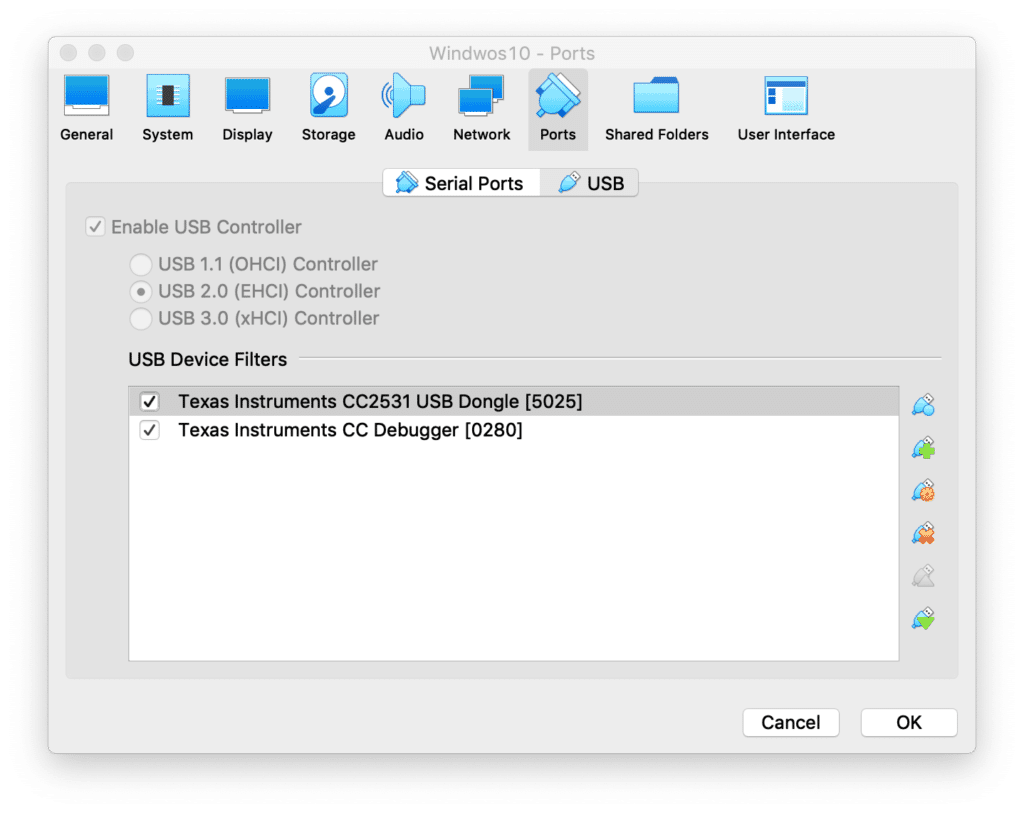ZigBee ist ein Standard für drahtlose Netzwerke und besonders in der Hausautomation für Sensornetzwerke und Lichttechnik weit verbreitet. Philips Hue basiert auf Zigbee, ebenso wie Ikea Tradfri, Osram lightify, Xiaomi Aqara und yeelight um nur einige wenige zu nennen. Der Schwerpunkt von ZigBee liegt in kurzreichweitigen Netzwerken (bis 100 Meter). Mit einem vermaschtem Netz (Mesh) Reichweiten von mehreren Kilometern möglich.
Diese Komponenten können alle in Home-Assistant eingebunden werden. Jedoch benötigten sie jeweils ihr „eigenes“ Gateway. In diesem Tutorial soll es darum gehen, wie man die Endgeräte über ein einziges selbst gebautes Gateway, einen sog. Koordinator (CC2530) steuert.
Inhaltsverzeichnis
1. was Du benötigst
2. Firmware auf CC2531 flashen
Grunsätzlich kann man die Firmware sowohl unter Windows, Linux und Mac flashen. Am einfachsten ist es jedoch unter Windows.
2.1 Software und Firmware
Zunächst brauchst Du die passende Firmware für den CC2531 Stick. Die kannst du hier herunterladen. Außerdem benötigst Du die passenden Software von Texas Instruments. Diese hast du hier herunterladen. Damit das gelingt, musst du allerdings zuvor einen kostenlosen Account anlegen. Benötigt wir die Software „SmartRF Flash Programmer“ – nicht V2
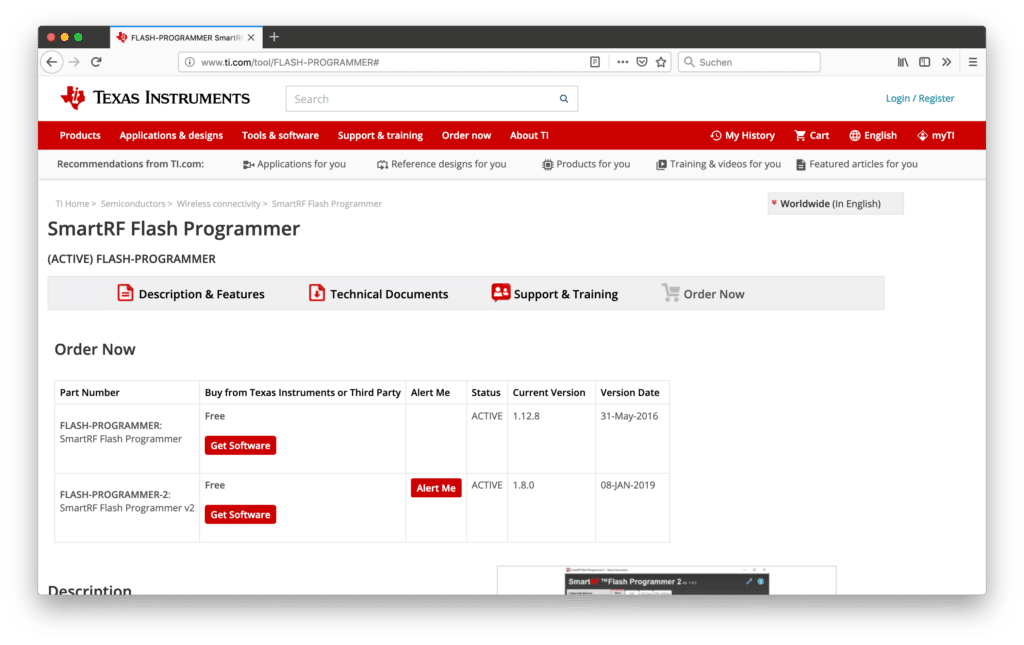
Es kann sein, dass Du unter Windows noch die CC-Debugger Treiber installieren musst.
2.2 CC2531 und CC-Debugger verbinden
Jetzt kannst Du den CC-Debugger mit dem Downloader-Kabel und das Downloader-Kabel mit dem CC2531 verbinden. Dabei auf die richtige Verbindung achten. Das rote Kabel der Verbindung vom CC-Debugger zum CC2531 ist auf der vom USB-Anschluss des CC2531 entfernten Seite. CC-Debugger und auch CC2531 müssen USB an den Computer angeschlossen sein. Wenn die LED vom CC-Debugger rot leuchtet drückst Du auf den Reset-Button. Jetzt leuchtet die LED grün.
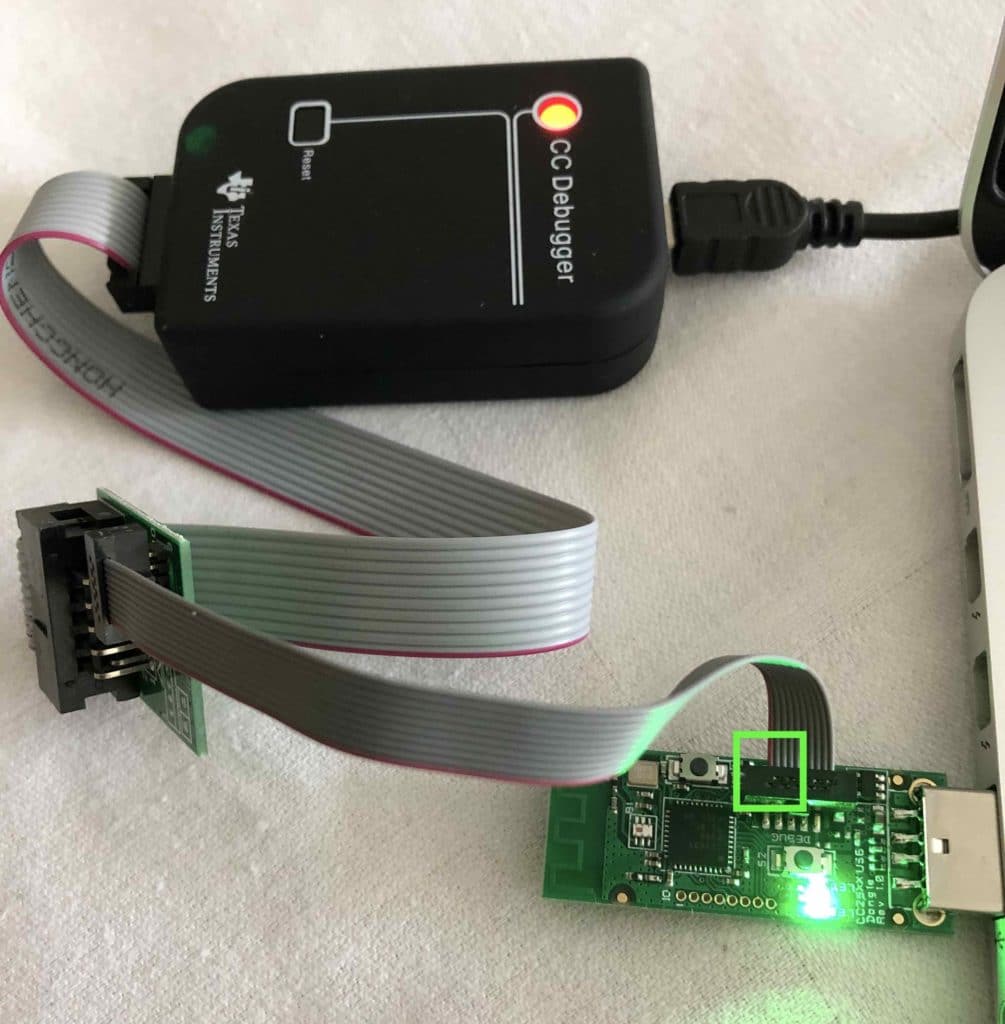
2.3 CC2531 flashen
Mit der Software kannst du jetzt den CC2531 flashen. Dazu startest Du den „SmartRF Flash Programmer“ und es öffnet sich folgendes Eingabefeld:

Unter Flash image wählst du das bereits heruntergeladene und entdeckte Image. Du benötigst die *.hex Datei. Wenn Du alle Einstellungen übernommen hast, startest Du den Vorgang mit „Perform actions“. Nach etwa 1 Minute ist der Stick geflashed und Du kannst Debugger und Stick von den USB Ports abziehen.
2.4 Virtual Box
Wenn Du kein Windows10 Rechner zur Verfügung hast, kannst Du auch eine virtuelle Umgebung mit Virtual-Box installieren. Ich habe das auch so gemacht und es funktioniert gut. Es ist dann allerdings wichtig, dass Du vorher die Ports wie auf dem nachfolgenden Bild gezeigt, freigibst. Ggf. musst Du auch hier in deiner virtuellen Umgebung zunächst die Treiber für den CC Debugger und den CC2531 Stick installieren.